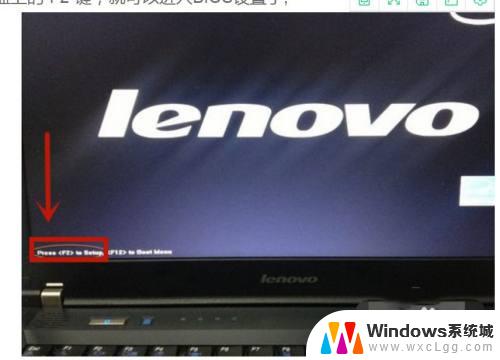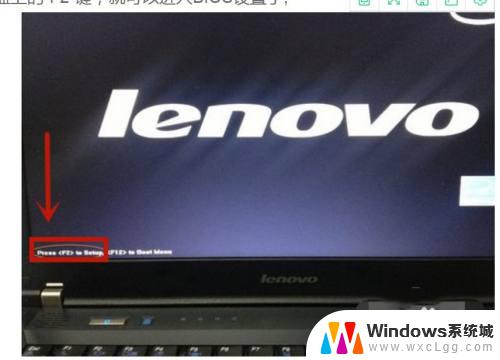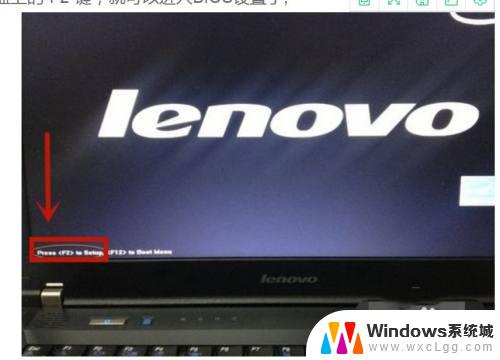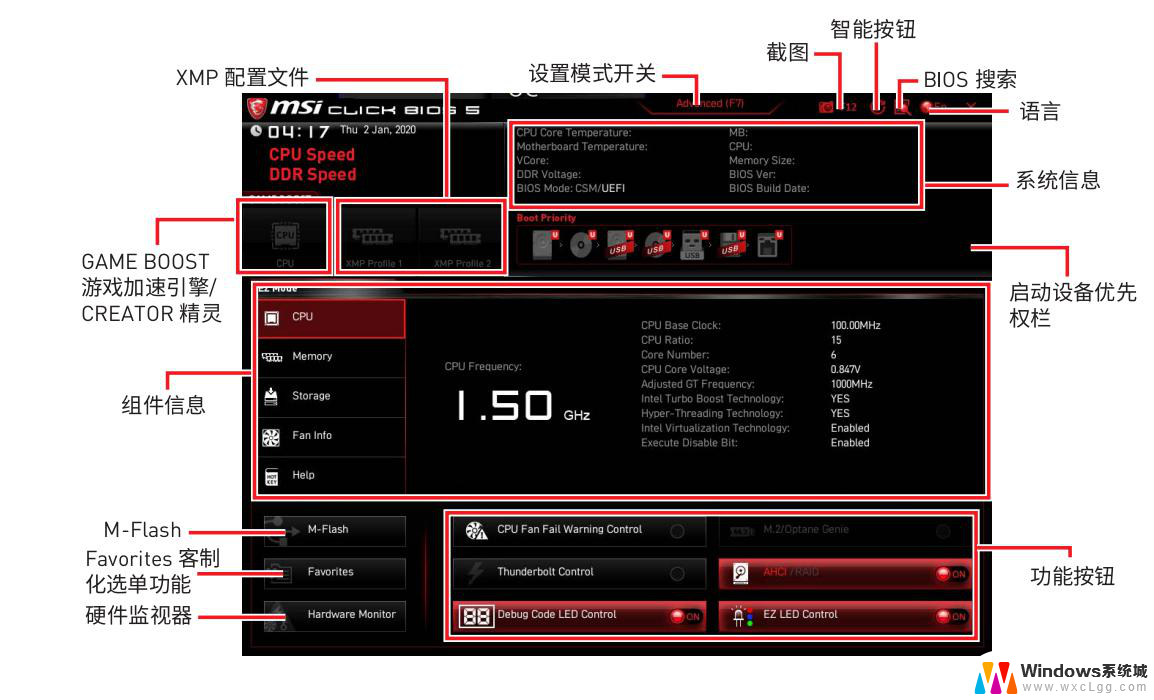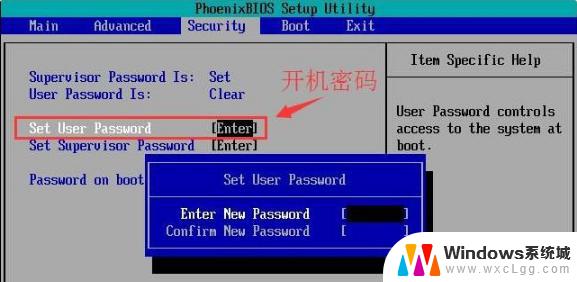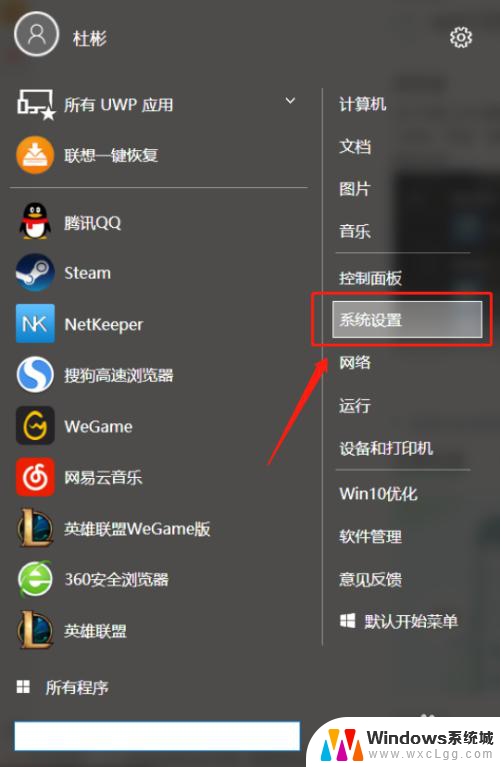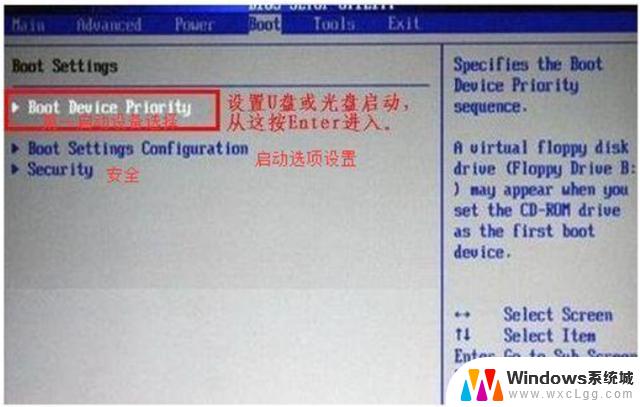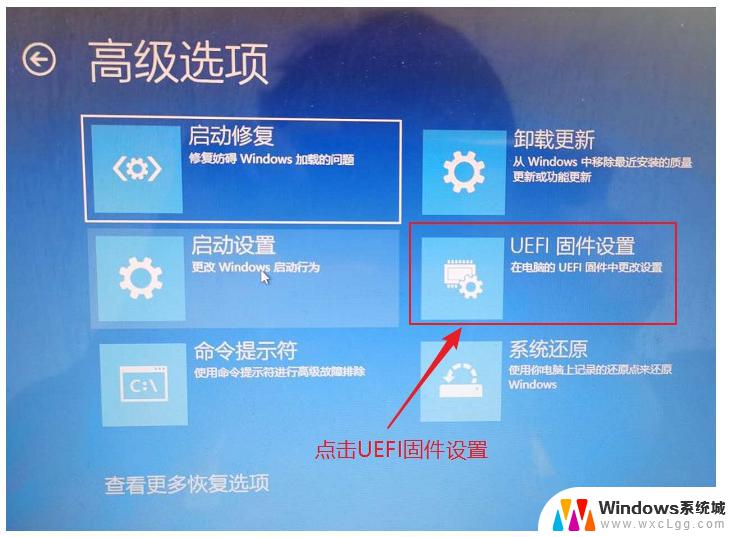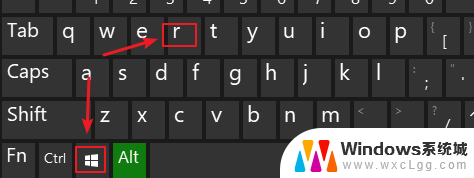win10笔记本进bios 电脑bios更新步骤
当我们想要进入Win10笔记本的BIOS界面或者进行电脑BIOS更新时,我们需要按照一定的步骤来操作,我们需要重启电脑并在启动画面出现时按下特定的按键,进入BIOS界面。我们可以根据具体的指引来更新BIOS,确保电脑系统的稳定性和性能提升。在操作过程中,一定要注意操作的准确性和谨慎性,以免造成不必要的损失。
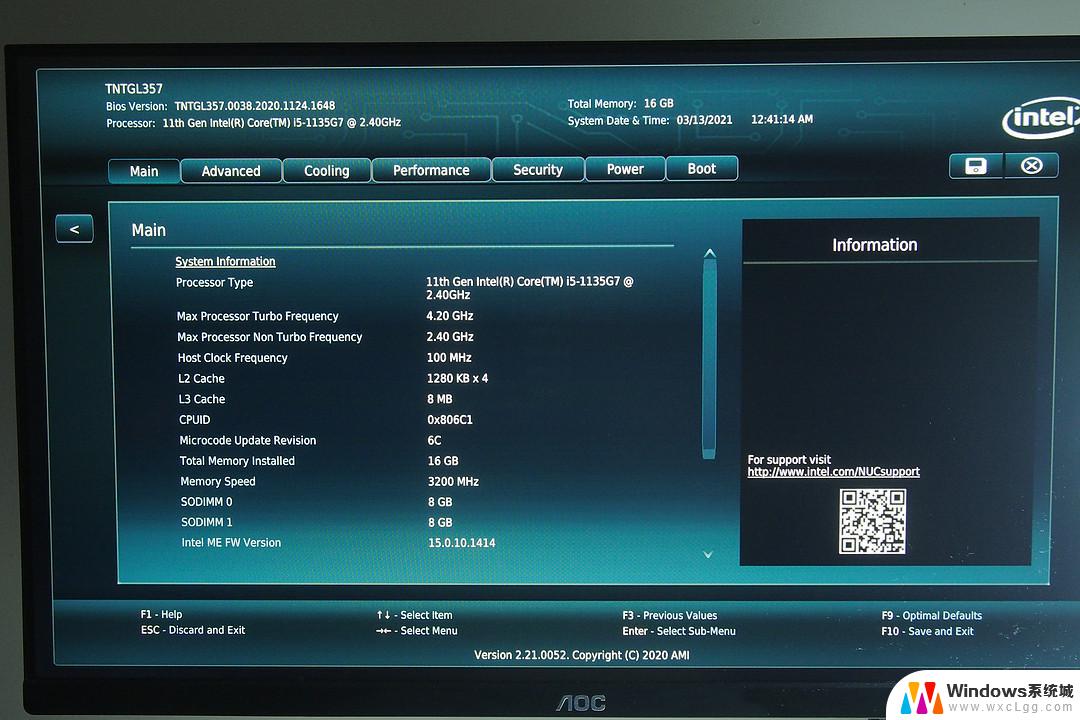
#### 1. 利用启动快捷键
大多数电脑在开机自检(POST)过程中,会显示一个提示信息。告知用户按哪个键进入BIOS设置。这个键通常是`Del`、`F2`、`F10`、`Esc`或`F1`,具体取决于电脑品牌和型号。因此,在电脑刚开机时,迅速且连续地按下对应的键,即可进入BIOS。
#### 2. 通过系统设置
部分现代操作系统允许用户在不重启的情况下,通过系统设置直接访问BIOS或UEFI(统一可扩展固件接口。BIOS的现代替代品)的启动菜单。在Windows 10或更高版本中,可以通过“设置”>“更新与安全”>“恢复”>“高级启动”>“立即重新启动”,然后在重启后的高级选项中选择“UEFI固件设置”来进入。
#### 3. 强制重启法
#### 注意事项
- 进入BIOS前,请确保已保存所有重要工作,因为重启会中断当前操作。
- BIOS设置对系统性能有直接影响,非专业人士请谨慎操作,避免更改不熟悉的设置。
- 不同品牌和型号的电脑,其BIOS界面和设置选项可能有所不同,请根据实际情况操作。
掌握进入BIOS的方法,不仅能帮助你解决启动问题,还能让你更深入地了解和管理你的电脑硬件。
以上就是win10笔记本进bios的全部内容,有出现这种现象的小伙伴不妨根据小编的方法来解决吧,希望能够对大家有所帮助。